프린터 usb 인식 안될때
프린터가 USB를 인식하지 않는 문제는 많은 사용자들이 경험하는 대표적인 기술적 오류 중 하나입니다. 각종 서비스 및 업무에 있어 프린터는 필수적인 장비이며, USB 연결이 원활하지 않으면 작업의 흐름이 중단될 수 있습니다. 이러한 문제는 다양한 원인에서 발생할 수 있으며, 그 해결 방법도 여러 가지가 있습니다. 본 포스팅에서는 프린터 USB 문제의 원인과 해결책, 예방 방법에 대해 알아보겠습니다. 이를 통해 프린터를 원활하게 사용할 수 있는 방법을 이해하고, 문제가 발생했을 경우 신속하게 대처할 수 있는 방법을 제공하려고 합니다. 특히, 사용자가 직접 시도해볼 수 있는 간단한 점검 방법과 팁을 제시하여, 여러분의 프린터 사용 경험이 더 나은 방향으로 나아가길 바랍니다.
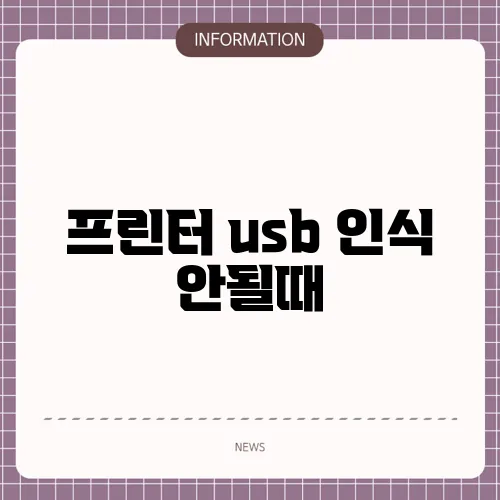
⬇️관련 정보 더보기⬇️
프린터 USB 인식 문제의 궁극적인 원인
먼저, 프린터가 USB를 인식하지 않는 문제의 전반적인 원인을 살펴보겠습니다. USB 연결로 인해 프린터와 컴퓨터 간의 소통이 이루어지지 않으면, 사용자는 인쇄 작업을 할 수 없습니다. 일반적으로 프린터 인식 문제는 다음과 같은 상황에서 발생할 수 있습니다. 첫 번째로, USB 케이블의 상태입니다. USB 케이블이 손상되었거나 느슨하게 연결되어 있을 경우 문제가 생길 수 있습니다. 두 번째로는 프린터 드라이버에 문제가 있을 수 있습니다. 드라이버가 잘못 설치되거나 업데이트되지 않으면 인식되지 않을 수 있습니다. 세 번째는 프린터 전원 문제입니다. 전원이 꺼져 있거나 연결이 느슨할 경우, 프린터는 전혀 작동하지 않게 됩니다. 이러한 여러 가지 원인을 확인하는 것이 중요합니다.
USB 연결 상태 체크와 진단 방법
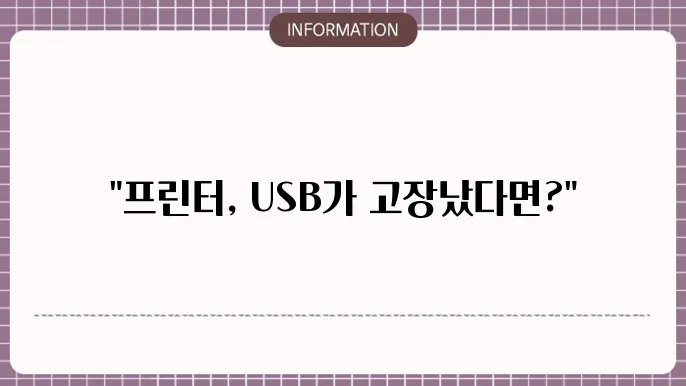
프린터가 USB를 통해 인식되지 않을 때의 초기 진단 방법으로는 몇 가지 간단한 점검이 필요합니다. 첫 번째로 USB 포트를 확인합니다. 컴퓨터의 다른 USB 포트에 프린터를 연결해 보세요. 특정 포트가 고장났을 수 있습니다. 두 번째로, USB 케이블을 다른 케이블로 교체해 보세요. 케이블의 물리적인 손상 여부를 점검하는 것이 중요합니다. 세 번째로는 프린터 전원의 상태를 점검하십시오. 프린터의 전원이 켜져 있는지, 전원 연결이 제대로 되어 있는지 확인해야 합니다. 네 번째로, 드라이버 업데이트를 고려해야 합니다. 드라이버가 최신 상태가 아닌 경우 제대로 인식되지 않을 수 있으므로, 제조사의 웹사이트에서 최신 드라이버를 다운로드하여 설치해야 합니다.
드라이버 재설치 및 업데이트 처리
드라이버는 프린터와 컴퓨터 간의 소통을 가능하게 하는 핵심 소프트웨어입니다. 만약 프린터가 USB로 연결되었음에도 불구하고 인식되지 않는다면, 드라이버를 삭제하고 재설치하는 것이 필요합니다. 이 과정은 다음과 같습니다. 먼저, 제어판에서 기존의 프린터 드라이버를 찾아 삭제합니다. 이후, 프린터 제조사의 공식 웹사이트를 방문하여 해당 모델에 맞는 최신 드라이버를 다운로드합니다. 드라이버 설치 후, 프린터와 USB를 연결해 보세요. 이 방법이 효과적으로 문제를 해결할 수 있습니다.
운영체제 호환 여부 확인
다양한 운영체제가 존재하는 현대 사회에서, 프린터 드라이버 또한 운영체제의 버전과 호환되어야 제대로 작동합니다. 예를 들어, 32비트 운영체제에서는 32비트 드라이버만 설치해야 하며, 64비트 운영체제에서는 64비트 드라이버를 선택해야 합니다. 이러한 호환성 문제는 드물지 않으며, 프린터가 인식되지 않는 이유 중 하나가 될 수 있습니다. 따라서 드라이버를 설치할 때는 운영체제의 버전을 반드시 확인하는 것이 중요합니다.
USB 포트 문제 해결 전략

프린터 USB 인식 문제는 전반적으로 USB 포트 관련 이슈가 큰 영향을 미칩니다. USB 포트가 고장났거나 먼지로 더러워진 경우 인식이 되지 않을 수 있습니다. 이러한 경우, 먼저 USB 포트 내부를 청소합니다. 강한 바람을 쏘거나 작은 솔을 사용하여 먼지를 제거합니다. 그 후, 다른 USB 포트에 연결해 보면서 문제가 지속되는지 확인합니다. 여전히 같은 문제가 발생한다면, 컴퓨터의 USB 포트를 점검해야 합니다. 필요할 경우 기술 지원을 받는 것을 고려할 수도 있습니다.
프린터 전원 상태 체크
프린터가 USB로 연결되어 있더라도 전원이 꺼져 있다면 인식될 수 없습니다. 따라서 프린터의 전원 상태를 반드시 확인해야 합니다. 전원이 꺼져 있을 경우, 전원 케이블이 제대로 연결되어 있는지 확인하고, 전원 버튼이 정상적으로 작동하는지 점검해야 합니다. 불량한 전원 케이블이나 콘센트 문제 역시 의심해볼 수 있으므로, 다른 전원 소켓에 연결해보는 것이 좋습니다.
프린터 USB 오류 상황 대처법
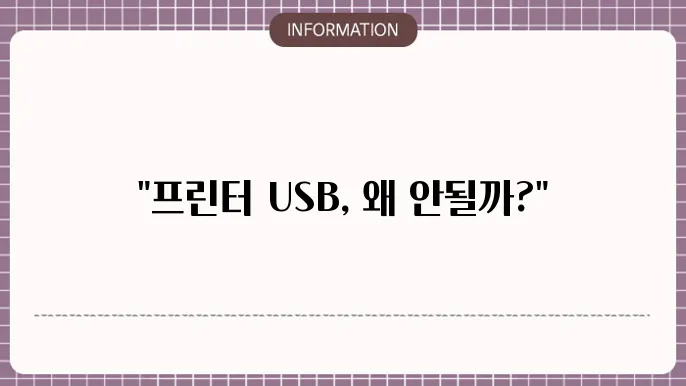
프린터가 USB를 인식하지 못하는 상황은 사용자의 심리적으로나 시간을 소모하게 됩니다. 이를 해결하기 위해서는 몇 가지 체크리스트를 가지고 접근하는 것이 좋습니다. 예를 들어, USB 케이블 상태, 프린터 드라이버, 전원 연다, USB 포트 점검 등입니다. 각 조건을 하나하나 점검한 후, 문제가 해결되었는지 확인하는 반복적인 과정이 필요합니다. 이러한 과정은 시간이 소요되지만, 체계적으로 진행하면 문제 해결에 큰 도움이 됩니다. 또한, 이러한 경험은 나중에 비슷한 문제를 마주할 때 더욱 효과적으로 대처할 수 있는 노하우가 될 것입니다.
자체 점검을 통한 문제 해결 경험
특히 본인의 경험을 통해 문제 해결 방법을 공유하겠습니다. 이전에 프린터가 아무리 USB에 연결해도 작동하지 않았던 기억이 있습니다. 그때는 우선 프린터와 USB 포트를 점검하고, 케이블을 교체한 결과 문제가 해결되었습니다. 이러한 간단한 조치가 많은 경우에 효과적일 수 있습니다. 따라서 모든 사용자가 이러한 최근의 경험을 바탕으로 문제 해결의 기본 원리인 진단을 통해 보다 원활한 인쇄를 이어가길 바랍니다.
🔗함께 보면 좋은 정보 글!
마지막으로 정리하는 결론
프린터가 USB를 인식하지 못하는 문제는 다양한 원인으로 발생할 수 있으며, 이에 대한 점검 및 해결 방법은 여러 가지가 있습니다. USB 케이블 점검, 드라이버 업데이트, USB 포트 점검 등 여러 단계를 통해 상황을 진단하는 것이 중요합니다. 특히, 사용자가 스스로 문제를 해결할 수 있는 능력을 키우는 것이 성공적인 프린터 사용의 관건입니다. 본 포스팅을 통해 제시한 정보들이 여러분의 프린터 문제 해결에 큰 도움이 되기를 바라며, 필요한 경우 전문적인 기술 지원을 요청하는 것도 잊지 않도록 하세요.
질문 QnA
프린터가 USB로 인식되지 않을 때 가장 먼저 확인해야 할 사항은 무엇인가요?
먼저, USB 케이블이 제대로 연결되어 있는지 확인하세요. 프린터와 컴퓨터 양쪽의 포트를 점검하고, 케이블이 손상되지 않았는지도 살펴보면 좋습니다. 또한, 다른 USB 포트에 연결하여 문제가 USB 포트에 있는지 확인할 수 있습니다.
USB 프린터가 인식되지 않는데, 드라이버 문제일 가능성은?
네, 드라이버 문제일 가능성이 높습니다. 대부분의 USB 프린터는 설치된 드라이버를 통해 컴퓨터에 인식됩니다. 해당 프린터 제조사의 웹사이트에서 최신 드라이버를 다운로드하여 설치해보세요. 설치 후에는 컴퓨터를 재부팅하여 문제가 해결되었는지 확인해야 합니다.
프린터와 컴퓨터 모두 켜져 있는데도 USB 인식이 안 된다면?
이 경우, 장치 관리자를 열어 "프린터" 또는 "인쇄 대기열" 항목 아래에 프린터가 표시되는지 확인해보세요. 표시되지 않는다면, 프린터가 어떻게든 컴퓨터와 통신하지 않고 있다는 의미입니다. 프린터의 전원 상태나 네트워크 설정(무선 프린터의 경우)도 점검해야 합니다.
프린터의 전원이 정상인데 여전히 인식이 안 될 경우 어떻게 해야 하나요?
이 경우, 프린터의 초기화를 시도해볼 수 있습니다. 전원을 껐다가 다시 켜고, 설정 메뉴에서 USB 연결을 재설정하는 옵션이 있는지 확인하세요. 만약 여전히 인식이 되지 않는다면, 프린터 제조사의 고객센터에 문의하거나, 기술지원을 받는 것이 좋습니다.